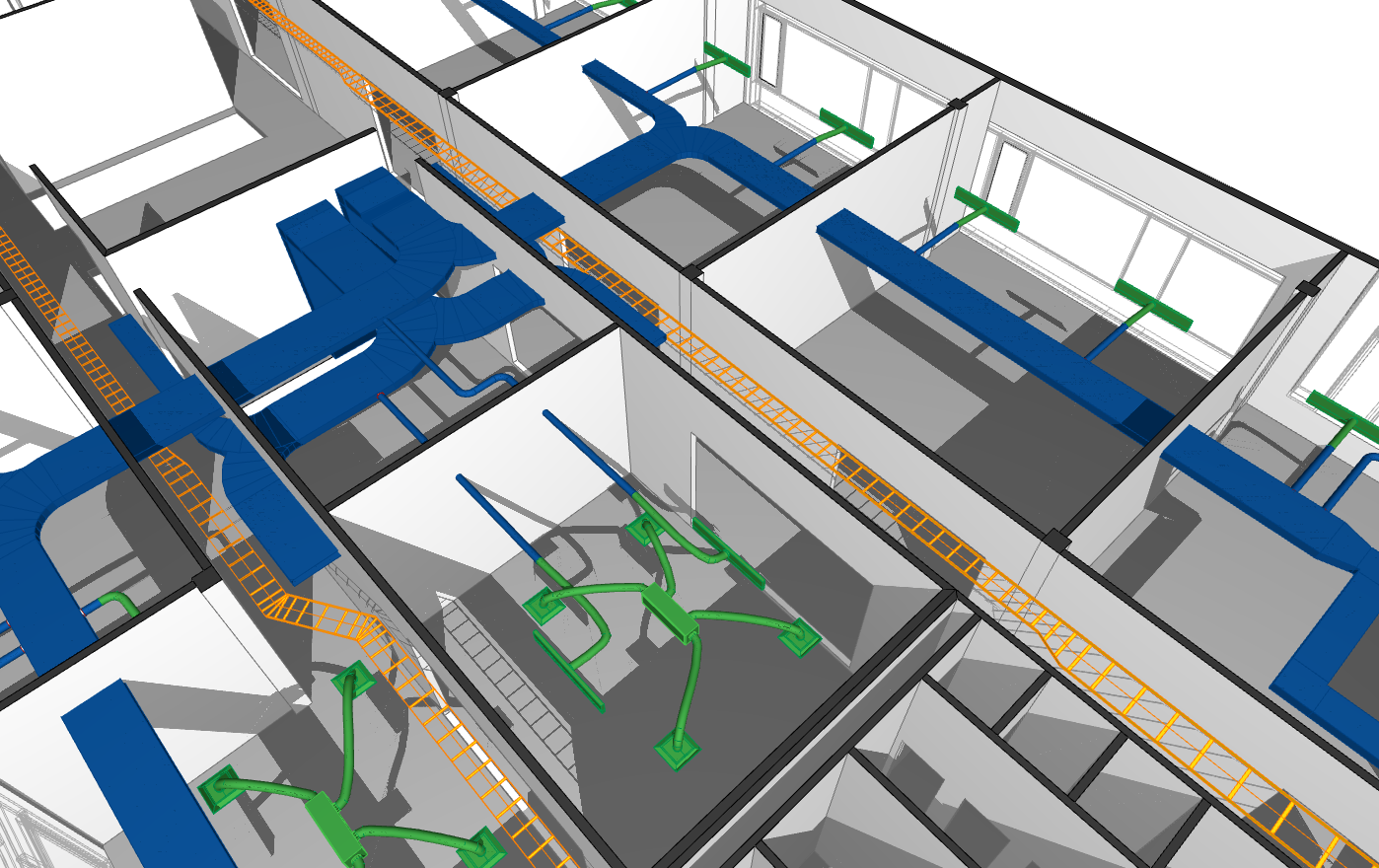Gravar como IFC
Agrupar a Modelo IFC
Exportar Modelo IFC do ARCHICAD
Existem três funções de exportação:
•Guardar como (menu Ficheiro): exporta todo o actual projecto ARCHICAD ou apenas o seu conteúdo filtrado para um ficheiro IFC inteiramente novo.
•Agrupar a Modelo IFC (Ficheiro > Interoperabilidade > IFC): agrupa apenas determinados elementos ou, em alternativa, todo o conteúdo do actual projecto ARCHICAD para um ficheiro IFC existente (não aberto). Por exemplo, utilize este comando se pretender adicionar o conteúdo seleccionado de um modelo ARCHICAD a um ficheiro IFC de outra disciplina.
•Publicar (menu Documentação): publica vistas de qualquer formato de ficheiro IFC. Para cada item do Publicador, pode variar o Tradutor, para que o conteúdo da vista possa ser personalizado segundo as necessidades do receptor, criando o resultado pretendido com um único clique.
Ver Formato IFC.
Independentemente do método, o processo de exportação é controlado por um Tradutor para Exportação IFC, que define o modo como os elementos ARCHICAD devem ser interpretados e visualizados no IFC. Como parte do processo de exportação (ver passos abaixo), irá escolher um Tradutor para Exportação IFC.
Gravar como IFC/Agrupar a Modelo IFC
Estas duas funções de exportação (Guardar como e Agrupar) seguem, essencialmente, os mesmos passos.
1.Escolha o comando de exportação IFC de que precisa.
Ficheiro > Guardar como...
Ficheiro > Interoperabilidade > IFC > Agrupar a Modelo IFC
2.Tipo ficheiro
Guardar como IFC: em "Guardar como", escolha qualquer um dos formatos de ficheiro IFC.
Agrupar a Modelo IFC: só estão disponíveis os tipos de ficheiro IFC.
|
|
|
|
Gravar como IFC |
Agrupar a Modelo IFC |
Ver Tipos de Ficheiro IFC Suportados pelo ARCHICAD.
3.Definir Nome do Ficheiro
Use o campo "Nome do Ficheiro" para definir um nome do ficheiro (Guardar como) ou procure um modelo IFC existente (Agrupar a Modelo IFC).
4.Seleccionar um Tradutor para Exportação
Utilize a lista pendentes para escolher entre os tradutores predefinidos ou definidos pelo utilizador.

Clique em Opções para abrir Opções de Guardar IFC, com um sumário das definições de Tradutor seleccionadas.

5.Filtro de Modelo na Exportação
Consoante necessário, filtre mais o conjunto de elementos para exportar, usando o menu pendente Elementos para exportar e/ou a caixa de diálogo Filtro de Modelo, ambos disponíveis nas Opções de Guardar IFC.
Ver Filtrar Modelo na Exportação.
6.Exportar
Clique em Guardar (Guardar como) ou Abrir (Agrupar a Modelo IFC) para iniciar o processo de exportação.
Dica: Após exportar um modelo IFC, constitui boa prática verificar o modelo IFC num visualizador IFC (ou no ARCHICAD, reabrindo o ficheiro IFC). Existem vários visualizadores IFC grátis no mercado que podem ser prontamente descarregados, incluindo:
–Visualizador DDS-CAD: http://www.dds-cad.net
–Visualizador do Modelo Solibri: http://www.solibri.com
–Tekla BIMsight: http://www.teklabimsight.com
Agrupar a Modelo IFC: Conteúdo Protegido
Em caso de "Agrupar a Modelo IFC", o conteúdo do ficheiro IFC existente está protegido: agrupar um ficheiro para o IFC irá apenas adicioná-lo, sem substituir nenhum dos seus elementos. Isto significa que se um elemento agrupado tiver o mesmo GlobalId IFC Attribute que um elemento existente no ficheiro IFC, então o elemento será agrupado utilizando um novo GlobalId IFC Attribute. Os elementos nunca serão substituídos como consequência de uma processo de agrupar. Isto também significa que o comando Agrupar a Modelo IFC não é adequado para agrupar alterações de uma versão de um ficheiro IFC para outra versão do mesmo ficheiro!
Esta ilustração mostra o resultado de agrupar um modelo ARCHICAD num ficheiro existente que contém um modelo MEP.